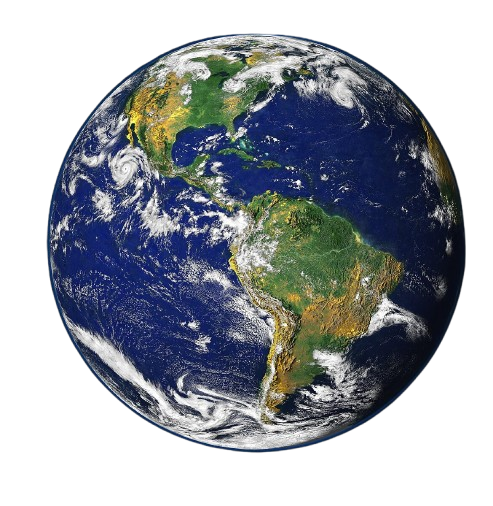Wplace OverlayAnleitung
Lernen Sie, wie Sie Wplace Overlay-Tools für kollaborative Pixel-Art-Projekte verwenden. Diese Anleitung behandelt Installation, Einrichtung und Verwendung von Overlay-Skripten, die bei der Koordination der Pixel-Platzierung auf wplace.live helfen.
🎯Was ist Wplace Overlay ?
Ein Wplace Overlay zeigt ein halbtransparentes Template-Bild über der Live-Leinwand an und zeigt Ihnen genau, wo jeder Pixel platziert werden soll. Dies hilft bei der Koordination großer kollaborativer Kunstprojekte, indem es allen Teilnehmern einen gemeinsamen Referenzpunkt bietet.
Professionelles Pixel-Art-Overlay-Tool
Bereit für den Einstieg in die Wplace Overlay Installation? Lassen Sie uns Sie mit den Wplace Overlay-Tools ausrüsten, die Sie für kollaborative Pixel-Art benötigen! Diese Wplace Overlay Anleitung wird Sie durch jeden Schritt führen.
Hauptvorteile
- Pixelperfekte Overlay-Ausrichtung
- Echtzeit-Kollaborationsfunktionen
- Erweiterte Vorlagen-System
🛠️Schritt 1: Holen Sie sich Ihren Zauberstab (Userscript Manager)
Zuerst benötigen Sie einen Userscript-Manager - stellen Sie sich ihn als Ihre digitale Werkzeugkiste vor, die Browser-Magie möglich macht!
Wählen Sie unten Ihren Browser aus, um die offizielle Tampermonkey-Erweiterung herunterzuladen - der vertrauenswürdige Benutzerscript-Manager, der von Millionen weltweit verwendet wird.
🦊 Firefox
Tampermonkey holen
🌐 Chrome
Tampermonkey holen
⚡ Edge
Tampermonkey holen
⚙️Schritt 2: Tampermonkey aktivieren (Kritisch!)
⚠️ Wichtig: Diese Einstellungen sind erforderlich, damit Tampermonkey ordnungsgemäß funktioniert!
Dieser Schritt ist entscheidend für die Sicherheit und ordnungsgemäße Funktionalität. Überspringen Sie ihn nicht!
Nach der Installation von Tampermonkey müssen Sie die Skriptausführung aktivieren. Ohne diesen Schritt funktionieren Overlay-Skripte nicht!
Aktivierungsschritte
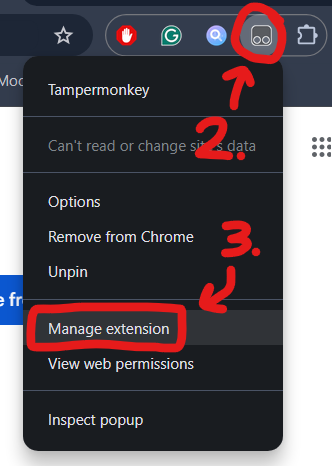
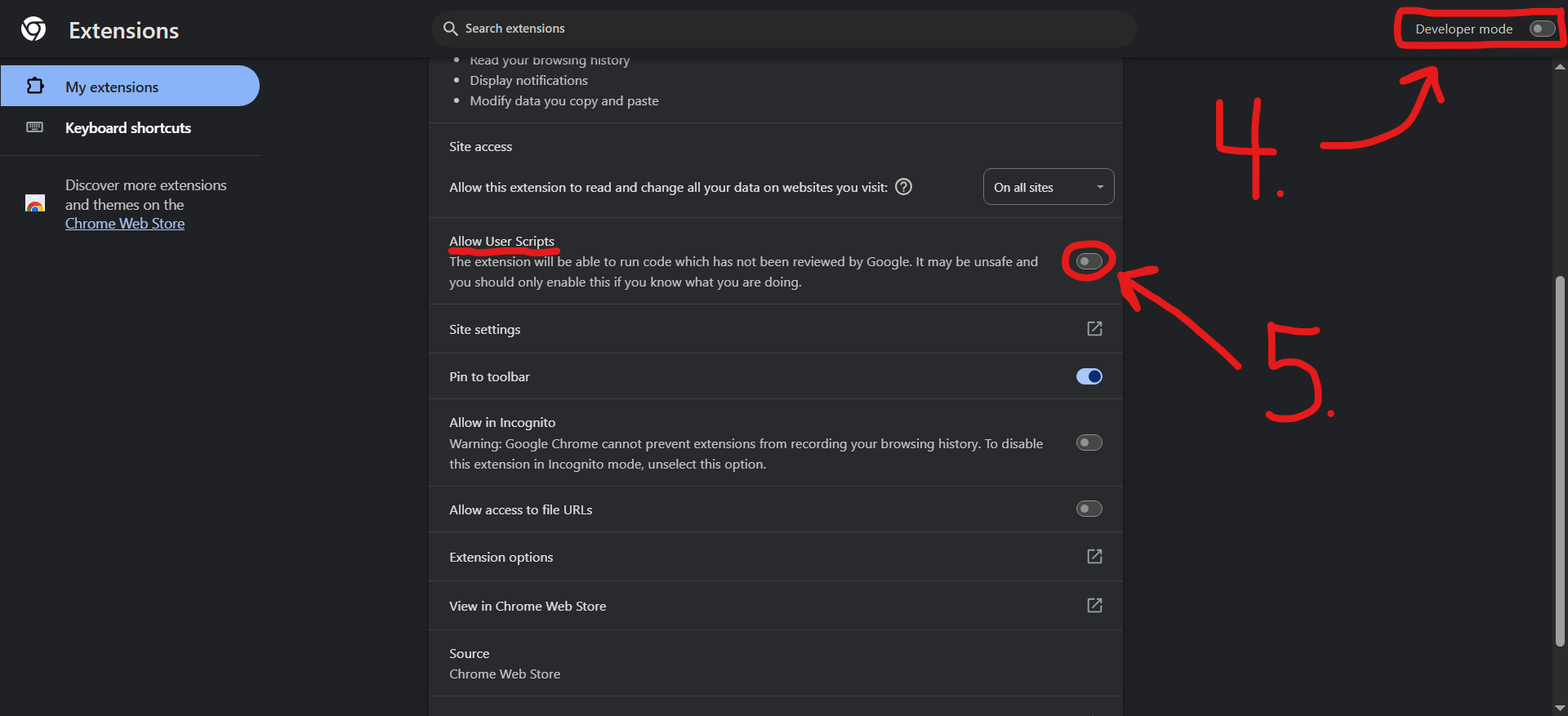
Profi-Tipp
💡 Profi-Tipp: Wenn Sie das Tampermonkey-Symbol nicht finden können, klicken Sie auf das Puzzleteil-Symbol in Ihrer Browser-Symbolleiste, um versteckte Erweiterungen zu erreichen.
🎯Schritt 3: Das Wplace Overlay Skript installieren
Jetzt installieren Sie das Wplace Overlay Pro Skript, das Ihrem Browser Overlay-Funktionalität für wplace.live hinzufügt
Wichtiger Hinweis
⚠️ Derzeit für Windows + Chrome optimiert. Andere Umgebungen haben möglicherweise begrenzte Unterstützung.
Bereit zur Installation?
Klicken Sie unten, um das Wplace Overlay-Skript herunterzuladen und automatisch zu installieren
Installationsprozess
🎉Schritt 4: Sie sind bereit loszulegen!
Herzlichen Glückwunsch! Sie haben das Wplace Overlay System erfolgreich installiert.
Was kommt als Nächstes:
- Besuchen Sie wplace.live und das Overlay erscheint automatisch
- Folgen Sie der geisterhaften Vorlage, um Pixel perfekt zu platzieren
- Treten Sie der Community Discord/Reddit zur Koordination bei
Was Sie sehen werden
Was Sie sehen werden
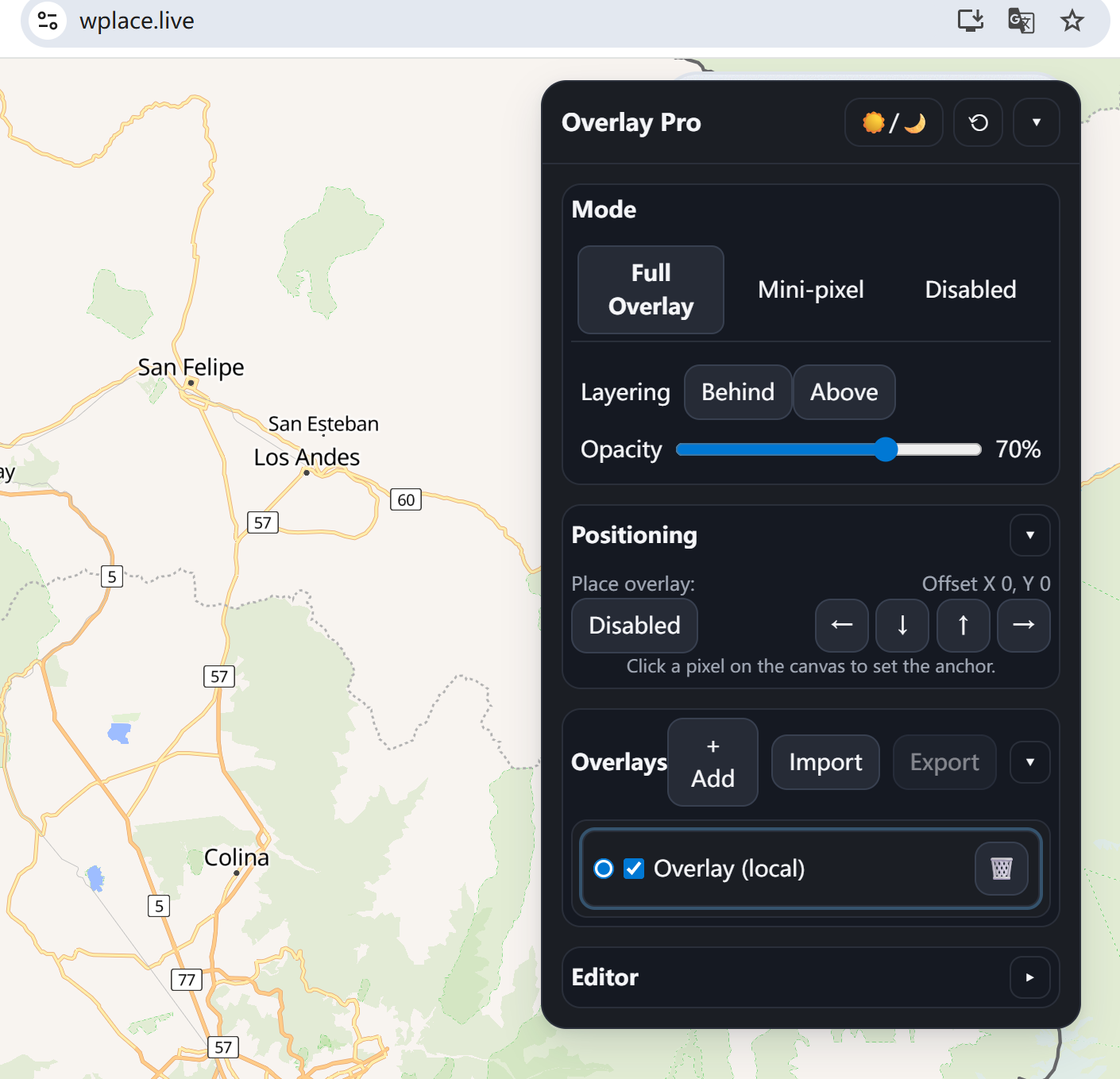
⭐ Was Nutzer Sagen
Hans - München
Verified User
Wow, das Script ist der Hammer! Hab mit meinen WG-Kumpels ein cooles Mario-Bild gemacht. Die Transparenz ist perfekt eingestellt - man sieht die Vorlage super, aber das Original wird nicht überdeckt. Installation war echt einfach, hat keine 5 Minuten gedauert!
Anna - Berlin
Verified User
Läuft bei mir super in Chrome! Ich und meine Freunde haben schon mehrere Anime-Charaktere gemacht. Das Tool passt sich automatisch an die Zoom-Stufen an, echt praktisch. Wir sind mittlerweile eine kleine Gruppe von Pixel-Art-Fans und machen regelmäßig neue Projekte zusammen!
Marcus - Hamburg
Verified User
Richtig gutes Tool! Mit Kollegen zusammen unser Firmen-Maskottchen nachgebaut, hat super geklappt. Overlay-Transparenz ist genau richtig. Nur manchmal bei bestimmten Browser-Zoom-Einstellungen ist das Pixel-Alignment nicht 100% perfekt, aber stört nicht wirklich. Auf jeden Fall empfehlenswert!
Sabine - Frankfurt
Verified User
Haben damit ein deutsches Flaggen-Projekt gemacht! Die Genauigkeit ist echt beeindruckend. Unser Bild hat mehrere Stunden gehalten, ohne dass jemand drübergemalt hat. Mit unseren Freunden aus dem Gaming-Discord war das eine super Koordination. Jeder konnte sehen, wo die anderen gerade arbeiten.
Thomas - Stuttgart
Verified User
Das Script hat unser Retro-Gaming-Projekt gerettet! Wollten mit Kumpels aus dem Uni-Discord ein Pac-Man bauen. Ohne das Overlay hätten wir das niemals hinbekommen, alle über einen Haufen zu koordinieren. Installation war auch für die weniger Computer-affinen Leute kein Problem. Top!
Julia - Köln
Verified User
Super Tool! Mit Leuten aus unserem lokalen Reddit haben wir unseren kleinen Canvas-Bereich verteidigt. Das Overlay macht es so viel einfacher zu sehen, wo welcher Pixel hingehört. Haben eine schöne kleine Katze gemacht, die bis heute steht. Kann ich nur empfehlen!